Kostenträger und Abrechnungsstellen
Kostenträger und Abrechnungsstellen

Definition: Alle Kostenträger sind Abrechnungsstellen, aber nicht alle Abrechnungsstellen sind Kostenträger. Dies bedeutet für Sie, dass ein übergeordneter Kostenträger aus mehreren Abrechnungsstellen bestehen kann, aber nicht andersherum. Der Grund für die Unterteilung zwischen übergeordneten Kostenträgern und Abrechnungsstellen dient der besseren Übersicht und um Auswertungen einfacher durch das Programm zu generieren. Oft ist es so, dass Sie von einem Kostenträger (z.B. der Musterkasse oder einer Berufsgenossenschaft) viele Patienten mit vielen unterschiedlichen Verordnungen haben.
Die Verordnungen werden, im Beispiel der Musterkasse, einerseits nach den Vorgaben der Kostenträgerdateien abgerechnet, andererseits haben Sie vielleicht selbstständig Abrechnungsstellen erarbeitet, an welche Sie bestimmte Rechnungen senden müssen. Des Weiteren werden von dem Kostenträger selbstständig bestimmte Abrechnungsstellen für bestimmte Verordnungen über die Kostenträgerdateien definiert.
Im Falle des zweiten Beispiels, nehmen wir hier die Muster-BG. Hat diese BG ihren Hauptsitz irgendwo in Deutschland, jedoch verschiedene Abrechnungsstellen (welche bei den BGen meistens Bezirksverwaltungen heißen) überall in Deutschland. Damit es nicht komplett unübersichtlich wird, können also alle übergeordneten Kostenträger im VivoInform eine oder auch mehrere Abrechnungsstellen erhalten. Somit bleibt die Liste der übergeordneten Kostenträger immer in einer akzeptablen Größe. Außerdem werden so ein Bezug und eine Verknüpfung für Auswertungszwecke hergestellt.
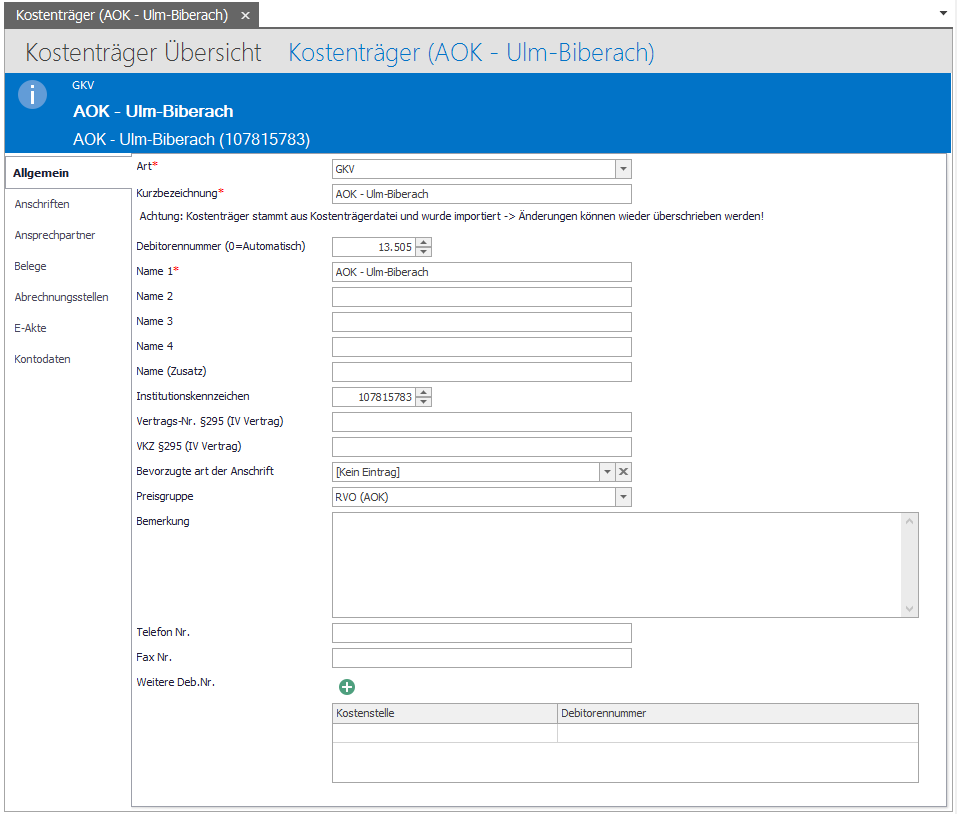
Abrechnungsstelle anlegen
Um eine Abrechnungsstelle anzulegen, stellen Sie sicher, dass Sie zuerst den übergeordneten Kostenträger heraussuchen (und falls dieser nicht existiert, diesen anlegen).
1) Suchen und öffnen Sie den gewünschten übergeordneten Kostenträger bei dem Sie die Abrechnungsstelle anlegen möchten.
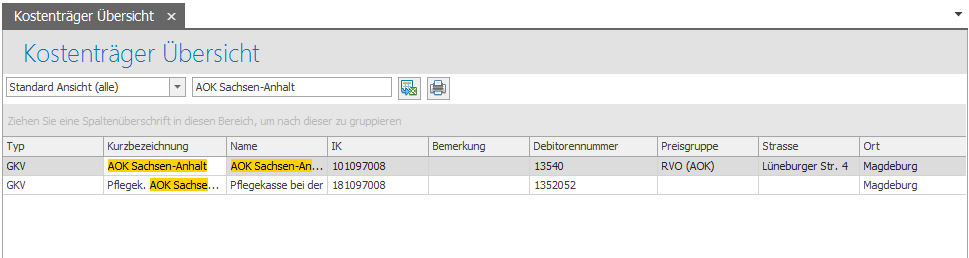
2) Wechseln Sie nun von der Maske „Allgemein“ in die Maske „Abrechnungsstellen“.
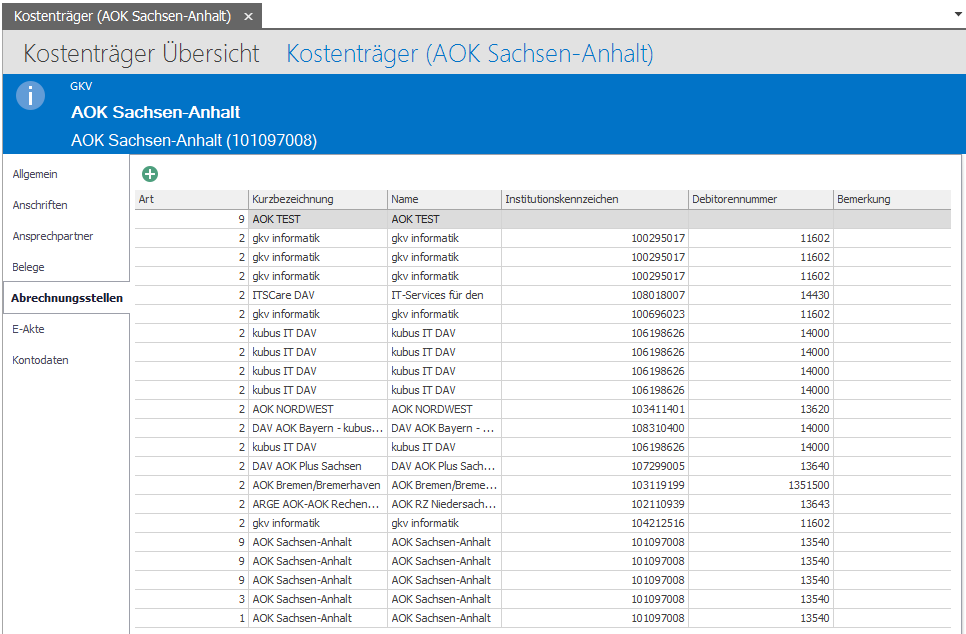
3) Sie finden hier schon alle zu diesem übergeordneten Kostenträger vorhandenen Abrechnungsstellen.
4) Klicken Sie nun auf das  - Symbol über der Spalte „Art" in der Abrechnungsstellenübersicht.
- Symbol über der Spalte „Art" in der Abrechnungsstellenübersicht.
5) Es erscheint folgende Maske:
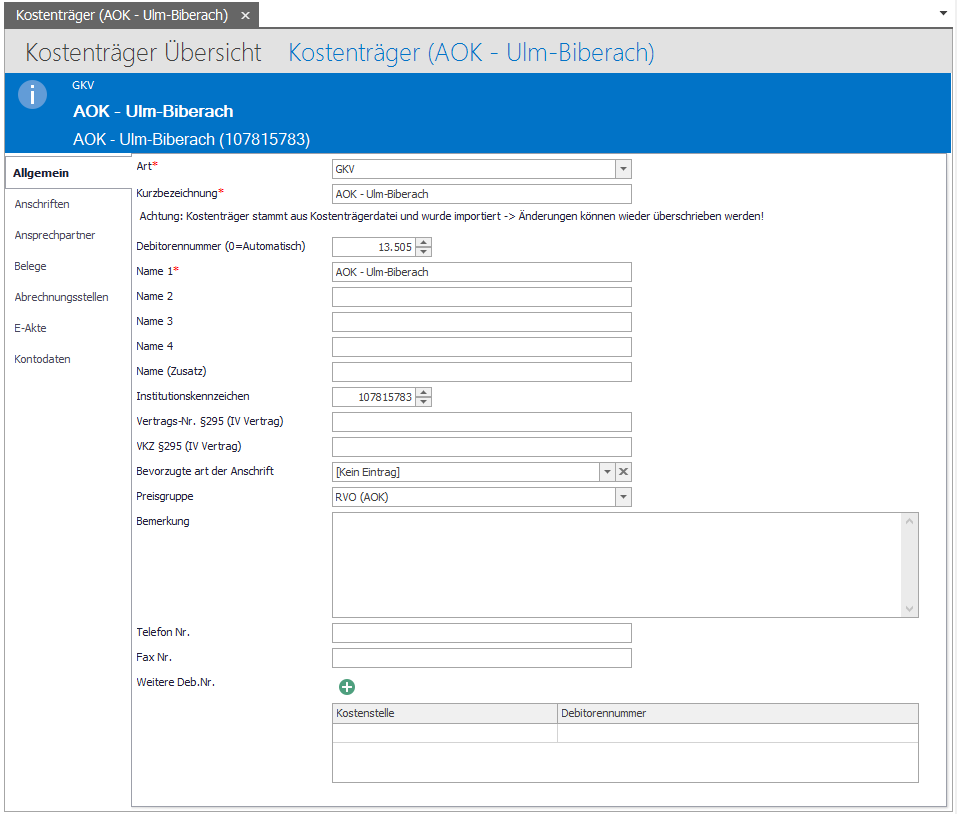
Die Maske ähnelt sich bewusst sehr der Maske, die erscheint, wenn Sie einen neuen übergeordneten Kostenträger öffnen oder neu anlegen möchten. Es fehlen hier einzig die Reiter „Abrechnungsstelle“ und „E-Akte“.
6) Füllen Sie erforderliche Felder aus und klicken anschließend auf „Speichern und Schließen“, um die Angaben zu übernehmen. Klicken Sie noch einmal (beim übergeordneten Kostenträger) auf „Speichern und Schließen“, um den Vorgang abzuschließen.
Related Articles
Kostenträger
Kostenträger (Übersicht) In der Liste Kostenträger befinden sich alle Kostenträger, bei denen die Haupt-IK hinterlegt ist, durch einfaches Klicken auf "Kostenträger" im Bereichsmenü auf der linken Seite öffnet sich die folgende Standardansicht der ...Textvorlagen und Prozesseinstellungen
Die "Textvorlagen und Prozesseinstellungen" unterstützen Sie bei der Erstellung von immer wiederkehrenden Belegen, Ausdrucken und Prozessen im VivoInform. Hierbei können Standards für die folgenden Bereiche definiert werden: Durch die Festlegung von ...Zuzahlung erstellen und weitere Optionen
In der Verordnung haben Sie nicht nur über den Button "Zuzahlung erstellen" die Möglichkeit diese direkt zu kassieren, auch im Funktionsmenü "Zuzahlung" stoßen Sie auf jene Funktionalität. Hier bekommen Sie zusätzliche Optionen mögliche Zuzahlungen ...Behandlungsverlauf in Relation zum Verordnungs- und Reha-Status
Status Verordnung Alle Verordnungen im System haben einen bestimmten Status. Jeder Status bezieht sich auf seine Funktionalität. Jeder Patient, der in Einrichtung angenommen ist, hat drei konventionelle Etappen – vor der Reha, während und nach der ...Ablauf der Softwareeinführung
Dieser Artikel bietet eine strukturierte Übersicht über die notwendigen Schritte zur erfolgreichen Einführung der Software VivoInform im HealthCare-Bereich. Er richtet sich an Selbsteinrichter und soll Ihnen dabei helfen, die einzelnen ...